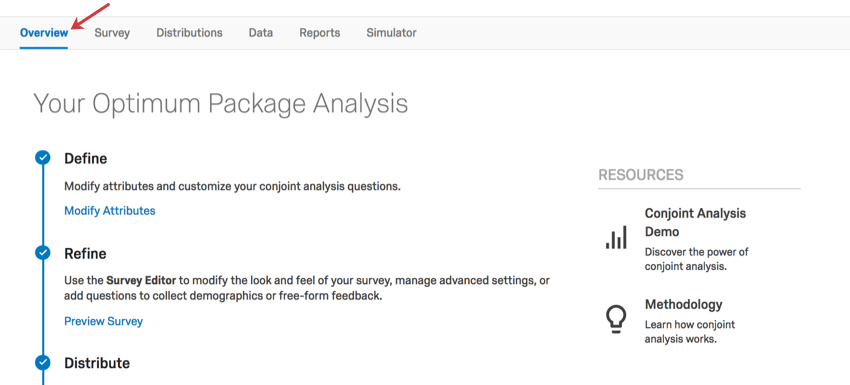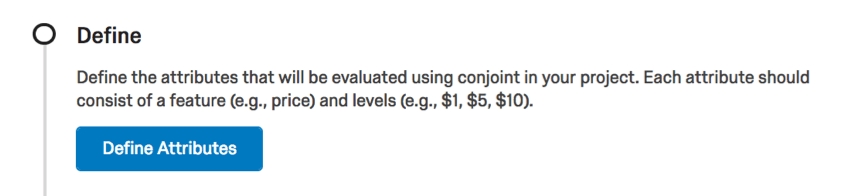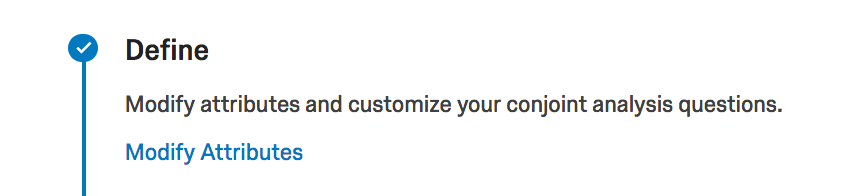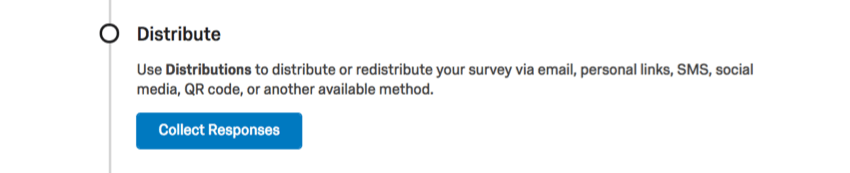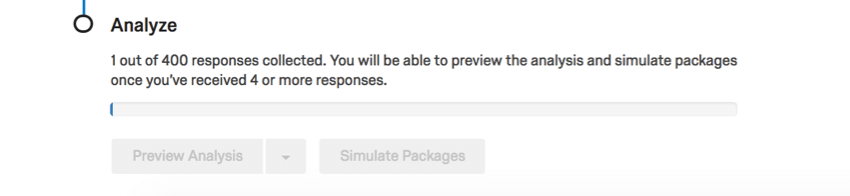概要タブ(Conjoint & Maxdiff)
コンジョイントプロジェクトとMaxDiffプロジェクトの概要タブについて
概要タブは、コンジョイントまたはMaxDiffの作成をガイドします。ITには、プロジェクトに必要なステップや、プロジェクトの他の機能へのリンクが含まれています。
定義
定義ステップでは、コンジョイント分析で調査する機能とレベル、またはMaxDiffで分析する属性を定義するよう求められます。
属性の定義]をクリックすると、コンジョイント問題またはMaxdiff問題の設定に移ります。詳しい手順はリンク先のページをご覧ください。
このステップを完了すると、ボタンがModify Attributes(属性の変更)に変わり、これをクリックすると属性を編集できるようになります。
Qtip:以前に作成した属性を表示する場合、実行したい変更がない限り、「保存」をクリックしないでください。保存するとプロジェクトが再生成されますので、レポートやシミュレータを再度表示する前に、より多くのデータを収集する必要があります。
Qtip:属性とは何か、どのように計画すればいいのかわからない?コンジョイントについては、「コンジョイント機能の定義 & レベル」、MaxDiffについては、「MaxDiffプロジェクトを始める」のページをご参照ください。
修正
絞り込みステップは、すべてアンケート調査タブに関するものです。ここでは、アンケートの見た目と操作性を編集したり、デモグラフィック質問を追加したり、アンケートをプレビューしたりすることができます。
アンケートのプレビューと編集をクリックして、アンケートタブを開きます。
ステップを完了すると、ボタンにアンケートをプレビューと表示されますが、プレビューだけでなく、アンケートタブ自体が表示されます。
Qtip: (コンジョイントまたはMaxDiffによる)細分化の使用に興味がある場合、このステップで属性による質問または埋め込みデータを追加する必要があります。
配信
配信ステップでは、アンケートを回答者に配信し、データを収集します。プロジェクトの配信にはさまざまな方法があります。
回答の収集をクリックして配信タブに移動し、配信を開始します。
このステップを完了すると、ボタンが「配信オプションを表示」に変わります。
分析
デモレポートの作成に必要な最小回答数を受け取るまで、回答の分析はできません。
十分なデータを集めたら、次のようなオプションがある:
- プレビュー分析]をクリックし、[レポート]タブに移動します。
- セグメンテーション(コンジョイント分析またはMaxDiff分析)を行うには、プレビュー分析の次へ のドロップダウンメニューをクリックします。
- コンジョイントプロジェクトにいる場合、Simulate Packageをクリックするとシミュレータに移動できます。